Вы можете настроить отображение значков области уведомлений в Windows 11 в две строки. После этого значки в углу панели задач появятся в стопке друг над другом. Хотя в Windows 11 нет возможности настроить это в графическом интерфейсе, вы можете применить твик реестра.
Область уведомлений, также известная как область значков в трее или "угол панели задач" в Windows 11, - это особое место, где классические настольные приложения помещают крошечные значки при работе в фоновом режиме.
Такие значки указывают на то, что приложение запущено, позволяют получить доступ к дополнительным параметрам и настроить соответствующее приложение или выйти из него.
В версиях Windows до Windows 10 и Windows 11 приложения использовали эти значки для уведомления пользователя о событиях в соответствующем приложении. Вот почему эта область называется «областью уведомлений».
Отображение значков в области уведомлений в две строки позволяет сэкономить место на панели задач, но при этом видеть вы будете большее количество значков, не скрывая их в выпадающем лотке.
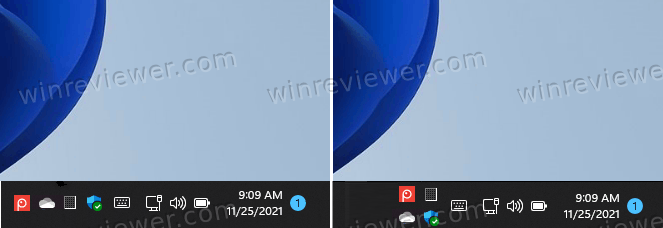
Чтобы Windows 11 отображала значки области уведомлений в два ряда, выполните следующие действия.
Windows 11 отображать значки области уведомлений в две строки
- Щелкните правой кнопкой мыши кнопку «Пуск», выберите «Выполнить» и введите
regedit, чтобы открыть редактор реестра. - Перейдите к следующему ключу на левой панели
HKEY_CURRENT_USER\Software\Microsoft\Windows\CurrentVersion\Explorer\StuckRects3. - Справа дважды щелкните двоичное значение Settings.
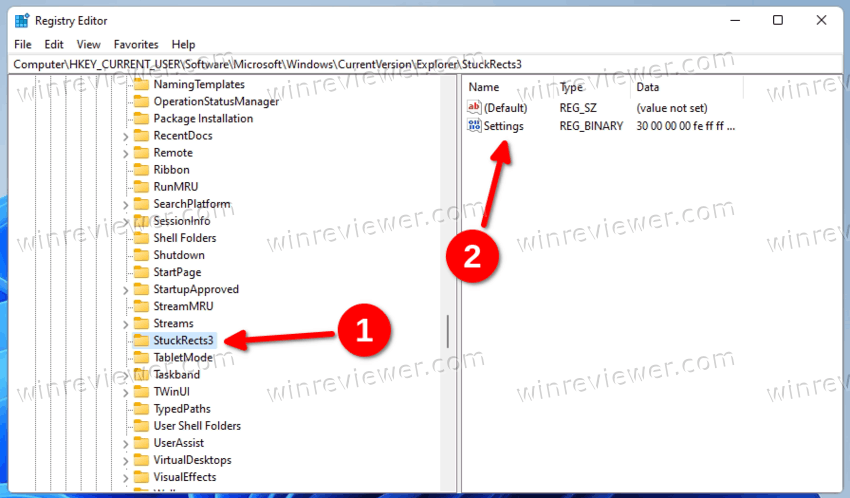
- Чтобы значки панели задач отображались в двух строках, измените данные в ячейке строки 00000028 и столбца FE и установите для них значение 02. Нажмите OK, чтобы применить изменения.
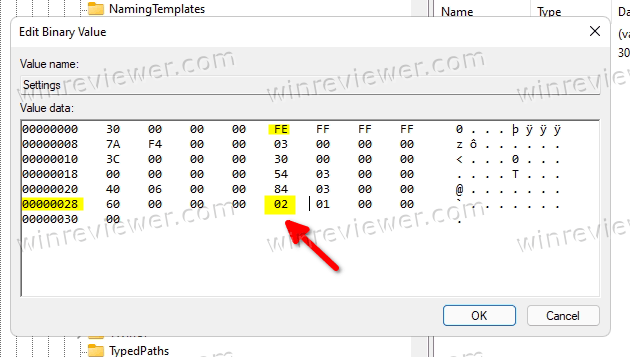
- Теперь перезапустите процесс проводника.
Готово! Панель задач Windows 11 теперь будет отображать значки на панели задач в два ряда в углу панели задач.
Как отменить изменение
Если однажды вы решите отменить изменение, это тоже легко. Просто зайдите в HKEY_CURRENT_USER \ Software \ Microsoft \ Windows \ CurrentVersion \ Explorer \ StuckRects3 в реестре и измените значение ячейки 00000028 и FE на 01.
![]()
Итак, подведем итоги. Чтобы отображать значки в трее в двух строках в Windows 11, вам необходимо установить двоичное значение Параметры и установить число в строке 00000028 и столбце FE на одно из следующих значений:
- 01 - значение по умолчанию, Windows 11 показывает значки в одну строку.
- 02 - отображать иконки в трее в два ряда.
Хочу сказать спасибо пользователям Twitter @harbinger1979
и @PatrickNRussell за то, что подсказали мне этот твик реестра.
Источник: Winaero
💡Узнавайте о новых статьях быстрее. Подпишитесь на наши каналы в Telegram и Twitter.
Как Вы отнесетесь к такому решению описанного Вами способа?
for /f «tokens=2*» %%a in (‘reg query «HKEY_CURRENT_USER\Software\Microsoft\Windows\CurrentVersion\Explorer\StuckRects3» /v «Settings»‘) do set «cnt=%%b»
::===================================== Выбор Вариантов Количества Строк Значков в Трее ==============================
Echo Варианты Количества Строк Значков в Трее
Echo.
Echo Требуемый Вариант:
Echo.
Echo 1 — Одна Строка
Echo 2 — Две Строки
Echo 3 — Три Строки
echo.
Set /p choice=». Выберите Требуемый Вариант Количества Строк Значков в Трее (1,2 или 3) : »
if «%choice%»==»1» Set kstr=01
if «%choice%»==»2» Set kstr=02
if «%choice%»==»3» Set kstr=03
reg add «HKEY_CURRENT_USER\Software\Microsoft\Windows\CurrentVersion\Explorer\StuckRects3» /v «Settings» /t REG_BINARY /d %cnt:~0,88%%kstr%%cnt:~92,6% /f
Неплохо!